简介:Visual Basic(VB)是一种面向对象的编程语言,适合开发Windows应用程序,能够通过创建窗体和事件处理程序构建用户界面。本文深入探讨了使用VB进行Windows编程,特别是在与AutoCAD集成应用方面,包括绘制二维和三维直线、坐标点提取以及与AutoCAD交互的API使用。我们介绍了如何在VB中创建COM组件或.NET类库,并通过AutoCAD的Object ARX或.NET API与AutoCAD进行通信,以及如何获取和处理AutoCAD图形数据。文章还涉及了错误处理、性能优化和内存管理,以及如何使用Transaction管理器来提高操作效率和数据一致性。 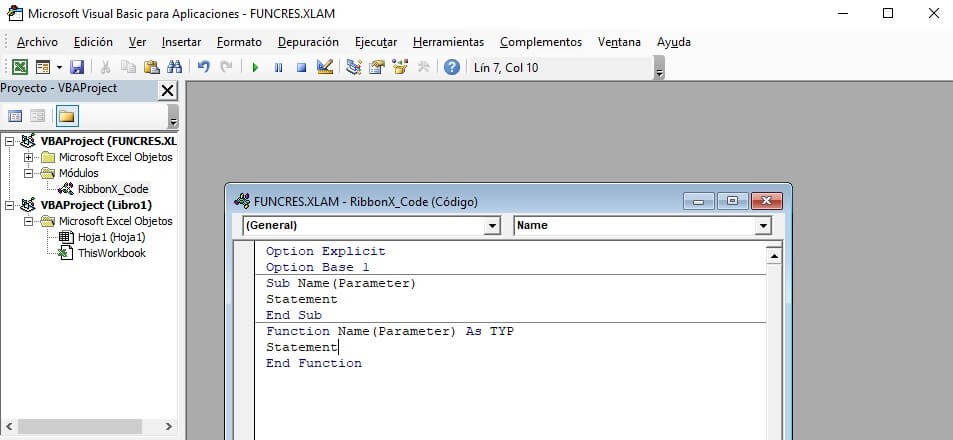
1. VB与AutoCAD交互概述
在现代工程设计领域中,AutoCAD是一个不可或缺的工具。它不仅为设计人员提供了强大的绘图和建模能力,还允许通过编程接口扩展其功能,以适应特定需求。与Visual Basic (VB) 的交互便是实现AutoCAD二次开发的常用方法之一。
本章将为读者提供一个整体的概览,讲述VB如何与AutoCAD进行交互,以及交互过程中可能涉及的关键概念和基础操作。我们将从最基础的AutoCAD对象模型开始,逐步深入到如何通过VB代码对AutoCAD进行控制和管理,包括但不限于对象的创建、修改、查询以及自动化任务的实现。
在接下来的章节中,我们将通过实例介绍如何创建一个VB用户界面,并利用AutoCAD的API进行编程。这包括了创建自定义命令、绘制二维和三维图形、精确坐标点的提取以及错误处理和性能优化。
让我们开始这场探索之旅,深入理解VB与AutoCAD之间复杂的交互关系,以及如何将这种关系转化为强大的工具,以提高工作效率和设计质量。
2. 创建VB用户界面
2.1 用户界面设计原则
2.1.1 界面布局与用户友好性
良好的用户界面设计是确保应用程序易用性和用户满意度的关键。在设计VB用户界面时,应考虑以下原则:
- 简洁性 :避免过度复杂的布局,确保用户可以快速理解和操作界面。
- 直观性 :界面元素如按钮、菜单和图标应直观表达其功能,减少用户的学习成本。
- 一致性 :整个应用程序内的界面元素和操作流程应保持一致性,这样用户在使用应用程序时可以依赖已有的知识和经验。
- 可访问性 :设计时需考虑色盲或其他视觉障碍的用户,确保界面元素对比度高、可调整大小等。
以下是创建一个简单的用户界面布局的VB代码示例,它包含了一个标题、一个文本框和一个按钮:
Private Sub Form_Load()
Me.Caption = "欢迎使用VB界面"
txtName佻.Text = ""
btnSubmit佻.Caption = "提交"
End Sub
Private Sub btnSubmit_Click()
' 当用户点击提交按钮时,执行的相关操作
MsgBox("欢迎:" & txtName佻.Text)
End Sub
在上述代码中, Form_Load 事件在表单加载时触发,设置表单的标题和按钮的初始状态。 btnSubmit_Click 事件则定义了按钮被点击时的行为。
2.1.2 功能模块划分与操作流程
为了提高用户界面的可用性,需要将功能模块进行合理划分,并设计直观的操作流程。以下为一个简单的功能模块划分和操作流程:
- 启动模块 :启动应用程序后,用户首先看到的是主界面,其中包含所有可用功能的入口。
- 设置模块 :用户可以通过设置模块调整应用程序的行为和外观。
- 反馈模块 :为用户提供反馈,如错误信息或操作成功提示。
- 帮助模块 :提供使用指南、快捷键、常见问题解答等。
设计操作流程时,要确保用户能够按照逻辑顺序完成任务。通常,应将最常用的命令放在显著位置,不常用的命令则放在二级菜单中。用户在使用过程中,每个操作步骤都应该得到清晰的指引和反馈。
2.2 VB控件的应用
2.2.1 常用控件介绍与使用场景
VB提供了多种控件,用于满足不同的用户界面需求。下面介绍一些常用的VB控件及其适用场景:
- TextBox :用于文本输入,如用户名、密码或其他需要用户输入的信息。
- CommandButton :用于触发事件,如提交表单、启动程序操作。
- Label :用于显示文本信息,如说明文字、状态提示。
- ListBox 和 ComboBox :用于提供可选列表,用户可以选择一个或多个选项。
这些控件可以单独使用,也可以组合使用来创建复杂的用户交互界面。例如,结合使用 ListBox 和 CommandButton 创建一个用户选择项目并进行后续操作的场景。
Private Sub Form_Load()
lstItems佻.AddItem "选项一"
lstItems佻.AddItem "选项二"
lstItems佻.AddItem "选项三"
End Sub
Private Sub lstItems_DblClick()
' 当用户双击列表框中的某个项目时执行的操作
MsgBox("您选择了:" & lstItems佻.Text)
End Sub
在上述代码中, Form_Load 事件加载时向列表框 lstItems 中添加了三个选项。 lstItems_DblClick 事件处理双击列表框项的操作。
2.2.2 复杂控件组合与事件处理
复杂的用户界面通常需要组合使用多个控件,并通过事件处理来实现交互逻辑。控件组合不仅包括表单上的控件布局,还包括控件间数据的绑定和同步。
' 假设有一个TextBox用于输入数据,一个ListBox用于显示数据,和一个CommandButton用于执行操作
Private Sub btnAdd_Click()
' 当点击按钮时,将文本框中的内容添加到列表框中
lstData佻.AddItem txtInput佻.Text
End Sub
在上面的代码片段中, btnAdd_Click 事件处理按钮点击事件,它将文本框 txtInput 的内容添加到列表框 lstData 中。这需要正确地设置控件的名称,并在相应的事件中编写代码逻辑。
2.3 用户界面的动态交互
2.3.1 实时数据更新与显示
为了提高用户体验,许多应用程序需要实时更新和显示数据。在VB中,可以使用Timer控件或周期性调用特定的函数来实现数据的实时更新。
Private Sub Form_Load()
tmrRefresh佻.Interval = 1000 ' 设置定时器更新间隔为1秒
tmrRefresh佻.Enabled = True
End Sub
Private Sub tmrRefresh_Timer()
' 定时器触发事件,更新数据
lblStatus佻.Caption = "最新状态:" & GetLatestData()
End Sub
Function GetLatestData() As String
' 模拟获取数据的函数,返回一些示例数据
GetLatestData = "数据更新于 " & Now()
End Function
在上面的示例中, tmrRefresh_Timer 是定时器触发的事件,每秒更新一次标签 lblStatus 上显示的状态信息。 GetLatestData 函数模拟数据获取过程。
2.3.2 用户输入验证与反馈机制
用户输入验证是确保数据准确性和应用程序稳定性的重要环节。合理的反馈机制可以指导用户正确输入,避免错误的发生。
Private Sub txtInput_KeyPress(KeyAscii As Integer)
' 文本框中用户按键时触发,用于输入验证
Dim strInput As String
strInput = txtInput佻.Text
' 验证输入是否为数字
If Not IsNumeric(strInput) Then
Beep ' 输入不合法时发出提示音
MsgBox "请输入数字"
KeyAscii = 0 ' 消耗该按键,阻止非法输入
End If
End Sub
在上述代码中,当用户在文本框中输入内容时, txtInput_KeyPress 事件将被触发,并执行输入验证。如果输入不是数字,则会通过发出提示音和消息框来通知用户。
总结
在本章节中,我们详细探讨了创建VB用户界面的各个方面,包括用户界面设计原则、常用控件的介绍与应用,以及实现用户界面动态交互的方法。理解并应用这些概念和技术,可以显著提升应用程序的用户体验和交互效率。
3. AutoCAD集成中的API使用
3.1 API基础与环境配置
3.1.1 了解AutoCAD API及其架构
AutoCAD 是一个强大的计算机辅助设计 (CAD) 软件,广泛应用于工程绘图、建筑、机械设计等领域。AutoCAD 提供了应用程序接口(API),允许开发者编写应用程序来扩展其功能。AutoCAD API 通常指的是 AutoLISP、Visual LISP、VBA、.NET API 和 ObjectARX 等编程接口。
AutoLISP 是 AutoCAD 的内置脚本语言,适合快速开发小型应用。Visual LISP 是 AutoLISP 的可视化开发环境。VBA(Visual Basic for Applications)允许开发者使用 Visual Basic 语言与 AutoCAD 对象交互。.NET API 基于 .NET Framework,提供了更加现代的开发方式。ObjectARX 是一个 C++ 库,允许开发者深入操作 AutoCAD 的底层数据结构。
3.1.2 开发环境搭建与配置
在开始编写代码之前,需要搭建合适的开发环境。对于.NET API,需要安装Visual Studio,并且确保安装了针对AutoCAD版本的.NET开发工具包。ObjectARX 需要配置相应的编译环境,通常在Microsoft Visual C++中进行。
以.NET API 为例,搭建环境的基本步骤包括:
- 下载并安装最新版本的Visual Studio。
- 在Visual Studio安装器中选择安装“.NET 桌面开发”工作负载。
- 安装完成后,打开Visual Studio并安装对应版本的*** 开发工具包。这可以通过“工具”->“获取工具和功能”来完成。
- 创建新的Class Library (.NET Framework) 项目,并将AutoCAD引用添加到项目中。这些引用位于
C:\Program Files\ Autodesk\AutoCAD <版本>\acmgd.dll和C:\Program Files\ Autodesk\AutoCAD <版本>\acdbmgd.dll。
以下是一个简单的代码示例,演示如何在.NET API中创建一个新类,并引入AutoCAD的引用:
// 引入AutoCAD的命名空间
using Autodesk.AutoCAD.Runtime;
using Autodesk.AutoCAD.ApplicationServices;
using Autodesk.AutoCAD.DatabaseServices;
using Autodesk.AutoCAD.Geometry;
// 定义一个类,并用[CommandMethod]属性标记,以使其在AutoCAD命令行中可用
public class MyFirstCommand
{
[CommandMethod("MyFirstCommand")]
public void MyCommand()
{
// 获取当前文档和数据库,并启动事务处理
Document acDoc = Application.DocumentManager.MdiActiveDocument;
Database acCurDb = acDoc.Database;
using (Transaction acTrans = acCurDb.TransactionManager.StartTransaction())
{
// 打开块表记录用于读写
BlockTable acBlkTbl;
acBlkTbl = acTrans.GetObject(acCurDb.BlockTableId, OpenMode.ForRead) as BlockTable;
BlockTableRecord acBlkTblRec;
acBlkTblRec = acTrans.GetObject(acBlkTbl[BlockTableRecord.ModelSpace], OpenMode.ForWrite) as BlockTableRecord;
// 创建一个新的圆
Circle newCircle = new Circle();
newCircle.Center = new Point3d(0, 0, 0);
newCircle.Radius = 5;
// 将新的圆添加到块表记录和事务处理中
acBlkTblRec.AppendEntity(newCircle);
acTrans.AddNewlyCreatedDBObject(newCircle, true);
// 保存新对象到数据库
***mit();
// 清除选择集和事务处理
acBlkTblRec = null;
acBlkTbl = null;
acTrans = null;
}
// 通知用户命令完成
acDoc.Editor.WriteMessage("A circle has been created.");
}
}
3.1.2 编程模型与对象操作
理解AutoCAD的对象模型是使用API进行开发的基础。AutoCAD中的所有元素,如线、圆、块等,都是对象。每个对象都有其属性和方法。例如,一个 Circle 对象有 Radius (半径)和 Center (中心点)等属性,以及 GetArea() 等方法。
开发者可以通过API读取或修改对象的属性来实现特定的自动化任务。例如,下面的代码演示了如何修改前面示例中创建的圆的半径属性:
// 假设我们已经有了一个已知的圆对象的ID
ObjectId circleId = ...;
using (Transaction acTrans = acCurDb.TransactionManager.StartTransaction())
{
// 打开圆对象以进行读写
Circle acCircle = acTrans.GetObject(circleId, OpenMode.ForWrite) as Circle;
// 修改圆的半径
acCircle.Radius = 10;
// 提交事务处理
***mit();
}
3.2 编程模型与对象操作
3.2.1 理解AutoCAD对象模型
AutoCAD对象模型是一个层次结构,包括了从简单的几何图形到复杂的图纸对象。对象模型从 Document 对象开始,然后是 Database 对象,而 Database 对象包含了 BlockTable 对象(包含块定义和模型空间块表记录), ModelSpace 用于存储模型空间中的所有图形对象。
对象模型的每个层次都有相关的类和接口,它们定义了可以操作的对象的类型以及可以调用的方法。例如, Database 类中的 GetModelSpace() 方法可以获取模型空间对象,而 BlockTableRecord 类提供了添加、删除和访问块表记录中对象的方法。
3.2.2 对象属性的读取与修改
对象属性的读取和修改是AutoCAD API开发的核心任务之一。开发者可以通过调用对象的方法来获取属性值,或者设置新的值来改变对象的状态。例如,获取一个线段的起点和终点坐标可以如下操作:
// 获取对象数据库引用
Database acCurDb = acDoc.Database;
// 开始事务处理
using (Transaction acTrans = acCurDb.TransactionManager.StartTransaction())
{
// 打开块表记录用于读写
BlockTableRecord acBlkTblRec;
acBlkTblRec = acTrans.GetObject(acCurDb.BlockTableRecord[BlockTableRecord.ModelSpace], OpenMode.ForRead) as BlockTableRecord;
// 假设我们要读取第一个实体的类型和位置信息
Entity acEnt = acBlkTblRec[0]; // 获取第一个实体
// 检测实体是否为直线类型
if (acEnt is Line)
{
Line acLine = acEnt as Line;
// 获取并打印起点和终点坐标
Point3d startPoint = acLine.StartPoint;
Point3d endPoint = acLine.EndPoint;
acDoc.Editor.WriteMessage($"\nLine start point: {startPoint}");
acDoc.Editor.WriteMessage($"\nLine end point: {endPoint}");
}
// 提交事务处理
***mit();
}
3.3 自定义命令与自动化任务
3.3.1 创建自定义命令实现功能扩展
在AutoCAD中,开发者可以创建自定义命令来扩展软件的功能,这些命令可以通过AutoCAD的命令行执行。使用.NET API,可以通过 [CommandMethod] 属性标记方法来创建自定义命令。例如,创建一个命令,用于创建特定尺寸的矩形:
[CommandMethod("CreateRect")]
public void CreateRectangle()
{
// 同上,获取数据库和事务处理的引用...
// 创建矩形参数
Point3d p1 = new Point3d(1, 1, 0);
Point3d p2 = new Point3d(3, 3, 0);
// 创建矩形
using (Polyline rect = new Polyline())
{
rect.AddVertexAt(0, new Point2d(p1.X, p1.Y), 0, 0, 0);
rect.AddVertexAt(1, new Point2d(p2.X, p1.Y), 0, 0, 0);
rect.AddVertexAt(2, new Point2d(p2.X, p2.Y), 0, 0, 0);
rect.AddVertexAt(3, new Point2d(p1.X, p2.Y), 0, 0, 0);
// 将矩形添加到块表记录和事务处理中
acBlkTblRec.AppendEntity(rect);
acTrans.AddNewlyCreatedDBObject(rect, true);
}
// 提交事务处理
***mit();
}
3.3.2 设计自动化脚本提升工作效率
自动化脚本可以显著提高绘图效率,减少重复性工作。开发者可以编写脚本以自动执行一系列任务,如批量创建对象、修改属性等。例如,下面的代码演示了如何使用循环和事务处理自动创建多个圆:
// 循环次数
int numberOfCircles = 10;
// 循环创建多个圆
for (int i = 0; i < numberOfCircles; i++)
{
// 假设每个圆的中心点在前一个圆的周围
Point3d center = new Point3d(0, i * 2.5, 0);
using (Circle acCircle = new Circle())
{
acCircle.Center = center;
acCircle.Radius = 2.5;
acBlkTblRec.AppendEntity(acCircle);
acTrans.AddNewlyCreatedDBObject(acCircle, true);
}
}
// 提交事务处理
***mit();
在本章节中,我们了解了AutoCAD API的基础知识和如何搭建和配置开发环境,然后深入探讨了对象模型的理解和对象属性的操作方法。最后,展示了如何创建自定义命令和设计自动化脚本来提高绘图效率。这些概念和技术是实现AutoCAD集成开发的基础,并将贯穿于后续章节中的具体应用实例和技术分析。
4. 二维与三维图形绘制
4.1 二维图形绘制技术
4.1.1 基本图形绘制方法
在AutoCAD中,二维图形是设计与建模的基础。掌握基本的二维图形绘制方法对于任何想要进行复杂设计的用户来说至关重要。我们可以从简单的直线、圆形到复杂的多边形、样条曲线等多种形状进行绘制。
使用VB进行AutoCAD交互时,首先需要通过AutoCAD提供的API接口,利用VB中的函数调用这些接口。以绘制直线为例,我们可以使用 AcDbLine 对象,并通过其 StartPoint 和 EndPoint 属性来定义直线的起始和结束点。下面是一个简单的代码示例:
Dim objLine As AcadLine
Set objLine = ThisDrawing.ModelSpace.AddLine(StartPoint, EndPoint)
4.1.2 图形属性设置与样式应用
一旦我们绘制出了基础图形,接下来就需要对其进行属性设置,以满足不同的设计需求。图形的属性包括颜色、线型、线宽等。在VB中,通过API我们可以访问和修改这些属性。
举个例子,要设置上文绘制直线的颜色,可以使用 Color 属性。该属性需要一个在AutoCAD中已定义的颜色代码。代码如下:
objLine.Color = acRed ' 设置线条颜色为红色
样式应用方面,AutoCAD允许我们为图形定义线型,这可以通过加载线型文件并将其应用到对象来完成。例如,要将上文的直线设置为虚线,我们需要先加载对应的线型,然后将其赋给直线对象:
Dim objLinetype As AcadLinetype
Set objLinetype = ThisDrawing.LinetypeDialog
objLine.Linetype = objLinetype.Name
这个过程可以极大地提升设计的灵活性和视觉效果。
4.2 三维图形绘制技术
4.2.1 三维空间的理解与应用
三维图形的绘制不仅需要对二维图形的理解,还要能够理解三维空间中的形状和相互位置关系。在三维建模中,通常需要考虑对象的长度、宽度、高度以及空间中的位置和朝向。
VB与AutoCAD的交互允许我们在三维空间中创建点、线、面,并通过这些基本元素构建出复杂的三维模型。例如,创建一个三维立方体,我们可以定义其8个顶点的位置,然后利用这些顶点绘制立方体的12条边和6个面。
下面的代码演示了如何使用VB在AutoCAD中创建一个立方体:
Dim p1(0 To 2) As Double
p1(0) = 0: p1(1) = 0: p1(2) = 0 ' 定义一个点的坐标
Dim cubePoints(0 To 7) As Variant
cubePoints(0) = p1
' ... 定义立方体的其他7个顶点
Dim i As Integer
For i = 1 To 7
' 创建线段
Dim lineObj As AcadLine
Set lineObj = ThisDrawing.ModelSpace.AddLine(cubePoints(i - 1), cubePoints(i))
Next i
4.2.2 三维模型的创建与编辑
创建三维模型后,通常需要进行进一步的编辑,以适应设计的需求。这包括拉伸、旋转、剪切、倒角、圆角等多种操作。在AutoCAD中,通过VB脚本可以编写相应的命令来实现这些操作。
例如,要将一个二维形状拉伸成三维形状,我们可以使用 Stretch 命令,并指定拉伸的高度。以下是一个简单的例子,展示了如何将一个二维的矩形拉伸为三维长方体:
' 假设已有二维矩形的四个角点
Dim rect As Variant
rect = Array(0, 0, 0, 10, 0, 0, 10, 10, 0, 0, 10, 0)
' 指定拉伸高度
Dim stretchHeight As Double
stretchHeight = 5
' 拉伸操作
Dim objExtrusion As AcadExtrusion
Set objExtrusion = ThisDrawing.ModelSpace.AddExtrusion(rect, stretchHeight)
4.3 图形数据处理与分析
4.3.1 图形数据的获取与解析
在进行二维和三维图形绘制的过程中,获取与解析图形数据是必不可少的步骤。在VB中,我们可以通过AutoCAD的API获取图形对象的详细信息,例如点的坐标、线的长度等。这些数据对于后续的分析与处理至关重要。
获取图形数据通常需要使用AutoCAD提供的查询接口,例如 EntityServices 。下面代码展示了如何通过VB获取特定对象的详细信息:
Dim objEntity As AcadEntity
Set objEntity = ThisDrawing.ModelSpace.Item(0) ' 获取模型空间中的第一个对象
Dim objProps As AcadEntityProperties
Set objProps = objEntity.GetEntityProperties
' 输出对象的类型
Debug.Print "Type: " & objProps.EntityName
' 输出对象的位置数据
Debug.Print "Position: " & objEntity.Position.ToString
4.3.2 图形分析算法实现
在获取了足够的图形数据后,接下来就是对数据进行分析,这可能涉及算法的实现。算法可以用于计算面积、体积、确定对象间的关系等。在VB中实现这些算法往往需要结合数学知识和编程逻辑。
例如,要计算一个简单矩形的面积,我们可以直接使用其长宽的乘积。对于复杂的三维图形,我们可能需要更高级的算法来计算体积或表面积。
以下是一个简单的面积计算算法的示例,假设我们已知矩形的长度和宽度:
Function CalculateArea(length As Double, width As Double) As Double
CalculateArea = length * width
End Function
' 调用函数计算并输出面积
Debug.Print "Area of the rectangle: " & CalculateArea(10, 5)
在实际开发中,可以将这些基本算法扩展到更加复杂的几何分析中,例如通过三维扫描数据构建复杂模型的表面,或通过光线追踪算法进行渲染效果的分析。
通过本章节的介绍,我们了解了如何在VB与AutoCAD的交互中实现二维与三维图形的绘制,以及如何对图形数据进行处理和分析。掌握了这些技术后,我们不仅可以绘制出美观的图形,还可以进行复杂的几何分析,为工程设计提供有效的支持。
5. 坐标点提取技术
5.1 坐标系统与转换
5.1.1 AutoCAD坐标系概念
在AutoCAD中,坐标系是理解和操作图形数据的基础。AutoCAD采用笛卡尔坐标系,支持世界坐标系(WCS)和用户坐标系(UCS)。WCS是一个固定的、不可改变的全局坐标系,而UCS则是一个可以用户定义和操作的局部坐标系。
UCS的定义和使用非常灵活,用户可以通过指定原点、X轴和Y轴的方向来自定义坐标系。例如,要绘制一个倾斜的物体,可以定义一个与物体倾斜角度相同的UCS,然后在这个坐标系下进行绘图操作。UCS的设置和切换对于二维绘图和三维建模都是至关重要的。
5.1.2 坐标转换算法与应用
在进行AutoCAD与VB交互时,往往需要处理不同的坐标系中的点。坐标转换就是将一个点从一个坐标系转换到另一个坐标系的过程。在AutoCAD中,可以使用AutoCAD API提供的 GetTransform 和 TransformBy 方法进行坐标转换。
例如,要将一个点从当前UCS转换到WCS,可以使用以下API调用:
Dim acadApp As Object
Dim acadDoc As Object
Set acadApp = GetObject(, "AutoCAD.Application")
Set acadDoc = acadApp.ActiveDocument
' 定义点的坐标(假设为UCS坐标)
Dim ucsPoint(0 To 2) As Double
ucsPoint(0) = 10
ucsPoint(1) = 20
ucsPoint(2) = 0
' 获取当前UCS到WCS的转换矩阵
Dim transformMatrix(0 To 2, 0 To 2) As Double
acadDoc.Utility.GetUCSToWCSMatrix transformMatrix
' 应用转换矩阵进行坐标转换
Dim WCSPoint(0 To 2) As Double
WCSPoint(0) = transformMatrix(0, 0) * ucsPoint(0) + transformMatrix(0, 1) * ucsPoint(1) + transformMatrix(0, 2) * ucsPoint(2)
WCSPoint(1) = transformMatrix(1, 0) * ucsPoint(0) + transformMatrix(1, 1) * ucsPoint(1) + transformMatrix(1, 2) * ucsPoint(2)
WCSPoint(2) = transformMatrix(2, 0) * ucsPoint(0) + transformMatrix(2, 1) * ucsPoint(1) + transformMatrix(2, 2) * ucsPoint(2)
' 输出转换后的WCS坐标
MsgBox "WCS Point: X=" & WCSPoint(0) & ", Y=" & WCSPoint(1) & ", Z=" & WCSPoint(2)
这段代码首先获取了当前文档对象和实用工具对象,然后定义了一个假设的UCS坐标点。通过 GetUCSToWCSMatrix 方法获取了UCS到WCS的转换矩阵,然后应用这个矩阵进行了坐标转换,并弹窗显示了转换后的WCS坐标。
坐标转换是二维与三维图形绘制、点云数据处理、以及精确坐标测量等后续章节中的关键技术。理解并掌握坐标转换是进行复杂图形操作的前提条件。
5.2 点云数据处理
5.2.1 点云数据的获取与导入
点云数据是由一系列点的坐标组成的集合,通常用于三维模型的构建和分析。在AutoCAD中,点云数据可以来自多种来源,包括激光扫描仪、3D相机等。导入点云数据到AutoCAD的过程需要依赖于特定的数据格式和API支持。
AutoCAD支持几种常见的点云数据格式,如PCG、PTX、LAS等。要导入点云数据,可以使用AutoCAD的命令行接口或者API进行操作。例如,使用 Import 命令可以从文件系统导入点云数据:
acadDoc.Utility.Import "C:\path\to\pointcloud.pcg", True, 0, 0, 0
这条命令会将指定路径的PCG格式点云数据导入到当前激活的文档中,并且从原点位置开始插入。
5.2.2 点云数据的分析与应用
导入点云数据后,可以对这些数据进行分析,以便在设计和建模过程中使用。点云数据的分析通常包括点云的过滤、分割、特征提取等操作。这些操作可以通过AutoCAD的API进行编程实现。
例如,点云数据的过滤可以根据距离、颜色、强度等参数来选择点,而分割可以将点云分割为多个子集。点云的特征提取则可以提取出平面、边缘等几何特征。这些功能可以辅助工程师进行更加精确的模型构建和分析。
5.3 精确坐标测量与应用
5.3.1 测量工具与方法
在二维与三维图形绘制、建筑设计、机械工程等领域,精确地测量距离、角度、面积等是非常重要的。AutoCAD提供了多种测量工具来支持这些需求。
AutoCAD的测量命令包括但不限于 Distance 、 Area 、 Volume 等。这些命令可以直接在命令行输入,也可以通过VB代码调用AutoCAD的API执行。例如,要测量两点之间的距离,可以使用以下代码:
Dim acadDoc As Object
Set acadDoc = GetObject(, "AutoCAD.Application").ActiveDocument
acadDoc.Utility.Distance
这段代码会在AutoCAD中调用距离测量工具,并允许用户交互地指定两个点以计算它们之间的距离。
5.3.2 坐标数据的应用实例
测量得到的坐标数据可以直接用于设计和建模。例如,在建筑领域,测量得到的尺寸数据可以用于绘制平面图和立面图;在机械工程中,可以通过坐标数据确保零件的精确装配。
此外,坐标数据还可以用于空间分析和工程计算。在环境工程、城市规划等领域,坐标数据的分析结果对于决策支持是至关重要的。
以AutoCAD API为工具,结合VB编程语言,可以开发出多种实用的测量应用。通过精确测量和坐标数据的分析应用,可以在设计和工程领域实现高效且准确的工作流程。
6. 错误处理与性能优化
错误处理和性能优化是任何成熟软件不可或缺的两个方面。对于依赖AutoCAD API进行开发的VB应用程序来说,正确地识别和处理错误,以及优化性能,可以显著提升用户体验和应用程序的效率。
6.1 错误识别与诊断
6.1.1 常见错误类型及原因分析
在AutoCAD与VB结合的应用程序开发中,我们可能会遇到各种错误。这些错误可以大致分为以下几种类型:
- 语法错误 :这是开发阶段最常见的错误,通常由于代码编写错误引起,如拼写错误、缺少分号等。
- 逻辑错误 :即使代码能够成功执行,逻辑错误也会导致程序运行结果与预期不符。
- 运行时错误 :这类错误在程序运行时发生,可能由于外部资源不可用、输入不合法、内存不足等原因造成。
- 兼容性错误 :随着AutoCAD版本的更新,API的某些部分可能会发生变化,导致应用程序在新版本中出现兼容性问题。
6.1.2 错误处理机制设计
有效处理错误的关键在于提前设计错误处理机制。在VB中,通常使用 On Error 语句来捕获运行时错误,以及 Try...Catch...Finally 结构来处理异常。以下是一个简单的示例:
Sub HandleError()
On Error GoTo ErrorHandler ' 开启错误处理
' 正常代码块
' ...
Exit Sub
ErrorHandler:
' 错误处理代码块
MsgBox "发生错误:" & Err.Description, vbCritical, "错误处理"
Resume Next ' 或者使用 Exit Sub 跳出子程序
End Sub
在上述代码中, On Error GoTo ErrorHandler 指令会将程序的执行流程转向标签 ErrorHandler 下方的代码块,该代码块可以用来记录错误信息、恢复程序状态或者提供用户反馈。 Resume Next 或 Exit Sub 则控制程序在处理错误后是继续执行还是直接结束。
6.2 性能瓶颈分析与优化
6.2.1 性能监控工具与方法
性能监控是为了发现应用程序的性能瓶颈,并且找到优化点。在VB中,可以通过以下方法进行性能监控:
- 使用
Profiling工具 :许多集成开发环境(IDE)都提供了性能分析工具。通过这些工具,开发者可以监测代码中哪些部分消耗时间最多。 - 记录执行时间 :在代码块的前后添加时间记录语句,可以计算出特定代码执行所需的时间。
- 资源监控 :在资源密集型操作中,如大量文件操作或网络调用,应监控内存使用情况和CPU负载。
6.2.2 代码优化策略与实现
性能优化通常涉及以下策略:
- 优化算法 :选择更高效的算法来减少资源消耗。
- 减少资源占用 :例如,合并绘图操作以减少绘图API的调用次数。
- 资源预加载和缓存 :对于频繁访问的数据,可以预先加载并存储在内存中,避免重复加载。
- 异步执行 :对于耗时的操作,如文件读写、网络请求等,可以采用异步执行模式,提高用户界面的响应性。
以下是一个简单的代码优化示例,展示如何合并绘制命令以减少API调用次数:
Dim objCircle As AcadCircle
For i = 1 To 1000
' 假设每次循环都创建一个圆形
Set objCircle = ThisDrawing.ModelSpace.AddCircle(...
' 这里是绘图代码
' ...
Next i
' 优化后
Dim objCircle As AcadCircle
Set objCircle = ThisDrawing.ModelSpace.AddCircle(...
For i = 1 To 1000
' 只调用一次AddCircle,但循环修改圆的属性
' ...
Next i
在优化前,我们每次循环都会调用一次 AddCircle 方法,而在优化后的代码中,我们在循环外调用一次,循环内部修改已存在的圆对象的属性。这样可以显著减少API调用的次数。
6.3 用户反馈与程序迭代
6.3.1 收集用户反馈的途径与方法
用户反馈是软件持续改进的重要来源。收集用户反馈的途径包括:
- 用户调查问卷 :定期向用户发送问卷,了解用户对软件的意见和建议。
- 社区论坛和帮助页面 :为用户提供一个交流和反馈的平台。
- 软件内置反馈机制 :允许用户通过软件直接发送反馈。
6.3.2 根据反馈进行程序迭代更新
收集到用户反馈后,软件开发团队需要进行以下步骤:
- 分析反馈 :对收集到的反馈进行分类和优先级排序。
- 规划迭代 :基于反馈和业务目标制定更新计划。
- 实现更新 :在新版本中实现改进和优化。
- 测试与发布 :确保更新的软件质量,然后发布新版本。
通过这样的流程,软件可以不断进步,更好地满足用户的需求。
7. Transaction管理器应用
Transaction管理器是编程中非常重要的一个概念,尤其在处理复杂操作和保证数据一致性的场合。在AutoCAD开发中,合理地使用Transaction管理器可以显著提高程序的健壮性和用户体验。
7.1 Transaction管理器原理
7.1.1 了解Transaction机制与作用
Transaction管理器提供了一种机制,以确保在执行一系列操作时,要么全部成功,要么全部失败,保证了操作的原子性。在AutoCAD中,当你需要对多个对象进行修改时,使用Transaction可以确保这些修改要么全部被接受,要么在出现错误时全部被撤销,从而维护了绘图的完整性和准确性。
7.1.2 设计Transaction的策略
设计Transaction时需要考虑操作的粒度和可能出现的异常。通常,你应将逻辑上相关的操作打包为一个Transaction。这样,如果操作序列中的某个步骤失败了,整个Transaction可以回滚,恢复到操作前的状态。在设计策略时,还需要考虑哪些操作应该属于同一个Transaction,以及如何优雅地处理回滚时可能出现的复杂情况。
7.2 应用实例分析
7.2.1 实际开发中Transaction的运用
假设我们需要在AutoCAD中实现一个功能:用户可以选取一系列线段,并将它们全部延长到最近的边界。为了保证操作的一致性,我们可以采用Transaction管理器来处理。
以下是一个简化的代码示例:
Sub ExtendLinesToBoundaries()
' 开启Transaction
Dim tr As Transaction = New Transaction(doc, "ExtendLines")
tr.Start()
Try
Dim selectionSet As SelectionSet = doc.SelectionSets.Add("LinesToExtend")
selectionSet.SelectOnScreen()
For Each objId In selectionSet.GetObjectIds()
Dim line As AcadLine = doc.ModelSpace.Item(objId)
Dim extensionPoint As Point3d = GetClosestPointToBoundary(line)
line.EndPoint = extensionPoint
Next
' 提交***
***mit()
Catch ex As System.Exception
' 发生错误时回滚Transaction
tr.Rollback()
MsgBox("操作失败: " & ex.Message)
Finally
selectionSet.Delete()
End Try
End Sub
' 一个假设的函数,用于获取最近的边界点
Function GetClosestPointToBoundary(line As AcadLine) As Point3d
' 此处省略具体实现代码
End Function
在上面的代码中,我们开启了一个Transaction,然后执行了一系列修改对象的操作。如果在修改过程中出现了异常,我们通过 tr.Rollback() 回滚了Transaction,从而保证了绘图的完整性。
7.2.2 案例分析与问题解决
在上面的例子中,如果在执行延长操作时发现并没有边界点可以延长到,这可能是一个业务逻辑上的错误。在异常处理块中,我们通过回滚Transaction来保证线段不会被错误地修改。一个可能的优化是,增加一个验证步骤,检查是否存在有效的边界点,只有在确认存在的情况下才执行延长操作。
7.3 高级特性与扩展应用
7.3.1 Transaction高级特性探究
Transaction管理器还具有高级特性,例如嵌套Transaction。这是指在一个Transaction中开启另一个Transaction。这种特性通常用于更复杂的场景,比如一个主操作中包含多个子操作,每个子操作都可以视为独立的Transaction。
Sub NestedTransactionsExample()
' 主Transaction
Dim mainTr As Transaction = New Transaction(doc, "MainOperation")
mainTr.Start()
Try
' 第一个子Transaction
Dim subTr1 As Transaction = New Transaction(doc, "SubOperation1")
subTr1.Start()
Try
' 执行一些操作...
***mit()
Catch ex As System.Exception
subTr1.Rollback()
End Try
' 第二个子Transaction
Dim subTr2 As Transaction = New Transaction(doc, "SubOperation2")
subTr2.Start()
Try
' 执行一些操作...
***mit()
Catch ex As System.Exception
subTr2.Rollback()
***
***
***mit()
End Try
End Sub
在上面的代码中, mainTr 是主Transaction, subTr1 和 subTr2 是嵌套的子Transactions。这种结构可以让你对复杂操作进行更细粒度的控制。
7.3.2 Transaction在不同场景的拓展应用
Transaction管理器不仅限于AutoCAD中的对象操作。在其它的编程环境中,如数据库管理系统,Transaction同样扮演着关键角色。例如,在开发一个需要同时修改多个数据库表的应用程序时,Transaction可以确保所有数据库操作要么全部成功,要么全部失败,防止数据状态的不一致。
在实际开发中,理解和掌握Transaction管理器的原理和高级特性,可以使你的应用程序在处理复杂业务逻辑时更加稳健和可扩展。通过案例分析和问题解决,你可以进一步加深对Transaction管理器在不同场景下应用的理解。
简介:Visual Basic(VB)是一种面向对象的编程语言,适合开发Windows应用程序,能够通过创建窗体和事件处理程序构建用户界面。本文深入探讨了使用VB进行Windows编程,特别是在与AutoCAD集成应用方面,包括绘制二维和三维直线、坐标点提取以及与AutoCAD交互的API使用。我们介绍了如何在VB中创建COM组件或.NET类库,并通过AutoCAD的Object ARX或.NET API与AutoCAD进行通信,以及如何获取和处理AutoCAD图形数据。文章还涉及了错误处理、性能优化和内存管理,以及如何使用Transaction管理器来提高操作效率和数据一致性。
























 3322
3322

 被折叠的 条评论
为什么被折叠?
被折叠的 条评论
为什么被折叠?








